揭秘MATLAB图像处理秘籍:从基础到高级,打造惊艳视觉效果
发布时间: 2024-06-06 03:33:24 阅读量: 75 订阅数: 44 

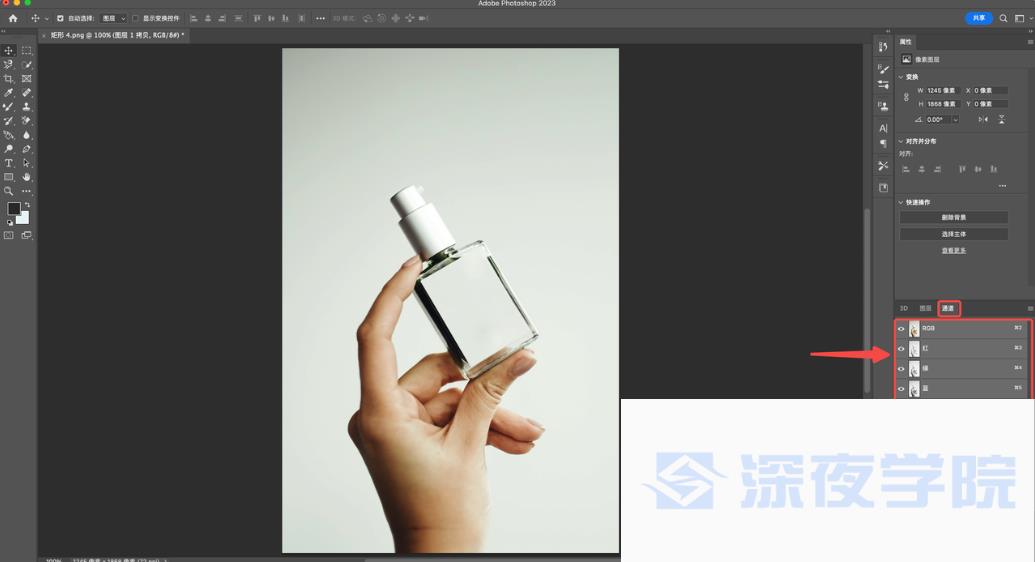
# 1. MATLAB图像处理基础**
图像处理是一门利用计算机技术对图像进行处理和分析的学科。MATLAB作为一种强大的科学计算软件,提供了丰富的图像处理工具箱,使其成为图像处理领域广泛使用的工具。
MATLAB图像处理基础主要包括图像表示、图像读取和显示、图像数据类型、图像操作和处理等内容。图像表示方面,MATLAB采用矩阵形式存储图像,每个元素代表图像中像素的灰度值。图像读取和显示方面,MATLAB提供了多种函数,如`imread`和`imshow`,用于读取和显示图像。图像数据类型方面,MATLAB支持多种图像数据类型,如`uint8`、`uint16`和`double`,用于表示不同范围的灰度值。图像操作和处理方面,MATLAB提供了丰富的函数库,如图像增强、图像分割和图像特征提取等,用于对图像进行各种处理和分析。
# 2.1 图像增强
图像增强是图像处理中至关重要的一步,它旨在改善图像的视觉质量,以便于进一步的处理和分析。MATLAB提供了丰富的图像增强工具,包括灰度变换、直方图均衡化和图像锐化等。
### 2.1.1 灰度变换
灰度变换是对图像中每个像素的灰度值进行转换,从而改变图像的整体亮度和对比度。MATLAB中常用的灰度变换函数有`imadjust`和`histeq`。
```
% 调整图像亮度和对比度
I = imread('image.jpg');
adjustedImage = imadjust(I, [0.2 0.8], []);
% 显示原始图像和调整后的图像
subplot(1,2,1);
imshow(I);
title('原始图像');
subplot(1,2,2);
imshow(adjustedImage);
title('调整后的图像');
```
### 2.1.2 直方图均衡化
直方图均衡化是一种灰度变换技术,它通过调整图像的直方图来增强图像的对比度。MATLAB中使用`histeq`函数进行直方图均衡化。
```
% 直方图均衡化
I = imread('image.jpg');
equalizedImage = histeq(I);
% 显示原始图像和均衡化后的图像
subplot(1,2,1);
imshow(I);
title('原始图像');
subplot(1,2,2);
imshow(equalizedImage);
title('均衡化后的图像');
```
### 2.1.3 图像锐化
图像锐化是增强图像边缘和细节的方法。MATLAB中常用的图像锐化滤波器有`unsharp`和`fspecial`。
```
% 图像锐化
I = imread('image.jpg');
sharpenedImage = imsharpen(I, 'Amount', 1);
% 显示原始图像和锐化后的图像
subplot(1,2,1);
imshow(I);
title('原始图像');
subplot(1,2,2);
imshow(sharpenedImage);
title('锐化后的图像');
```
# 3.1 图像读取和显示
在 MATLAB 中,图像读取和显示是图像处理任务中的第一步。MATLAB 提供了多种函数来执行这些操作。
#### 图像读取
要读取图像,可以使用 `imread` 函数。该函数接受图像文件的路径作为输入,并返回一个包含图像数据的矩阵。例如:
```
% 读取图像
image = imread('image.jpg');
```
`image` 变量现在包含图像数据,是一个三维矩阵,其中第一和第二个维度表示图像的高度和宽度,第三个维度表示颜色通道(对于彩色图像)。
#### 图像显示
要显示图像,可以使用 `imshow` 函数。该函数接受图像数据矩阵作为输入,并在图形窗口中显示图像。例如:
```
% 显示图像
imshow(image);
```
`imshow` 函数还允许您指定其他选项,例如颜色映射、缩放和标题。例如,以下代码使用灰度颜色映射显示图像:
```
% 使用灰度颜色映射显示图像
imshow(image, 'Colormap', gray);
```
### 3.2 图像增强实战
图像增强是改善图像质量和可视化的过程。MATLAB 提供了多种函数来执行图像增强操作。
#### 灰度变换
灰度变换是将图像转换为灰度图像的过程。灰度图像仅包含亮度信息,没有颜色信息。要执行灰度变换,可以使用 `rgb2gray` 函数。例如:
```
% 将图像转换为灰度图像
grayImage = rgb2gray(image);
```
`grayImage` 变量现在包含灰度图像数据。
#### 直方图均衡化
直方图均衡化是调整图像直方图以提高对比度和增强图像细节的过程。要执行直方图均衡化,可以使用 `histeq` 函数。例如:
```
% 对图像执行直方图均衡化
equalizedImage = histeq(grayImage);
```
`equalizedImage` 变量现在包含直方图均衡化的图像数据。
#### 图像锐化
图像锐化是增强图像边缘和细节的过程。要执行图像锐化,可以使用 `imsharpen` 函数。例如:
```
% 对图像执行锐化
sharpenedImage = imsharpen(grayImage);
```
`sharpenedImage` 变量现在包含锐化的图像数据。
### 3.3 图像分割应用
图像分割是将图像划分为不同区域的过程。这些区域可以代表不同的对象、纹理或其他感兴趣的区域。MATLAB 提供了多种函数来执行图像分割操作。
#### 阈值分割
阈值分割是根据像素亮度值将图像分割为二进制图像的过程。要执行阈值分割,可以使用 `im2bw` 函数。例如:
```
% 对图像执行阈值分割
binaryImage = im2bw(grayImage, 0.5);
```
`binaryImage` 变量现在包含一个二进制图像,其中像素值为 1 表示高于阈值,而像素值为 0 表示低于阈值。
#### 区域生长分割
区域生长分割是一种基于像素相似性的图像分割方法。要执行区域生长分割,可以使用 `regionprops` 和 `bwlabel` 函数。例如:
```
% 对图像执行区域生长分割
stats = regionprops(binaryImage, 'BoundingBox');
labeledImage = bwlabel(binaryImage);
```
`stats` 变量包含每个连接区域的边界框信息,而 `labeledImage` 变量包含一个标记图像,其中每个区域分配了一个唯一的标签。
#### 图像聚类分割
图像聚类分割是一种基于像素相似性的图像分割方法。要执行图像聚类分割,可以使用 `kmeans` 函数。例如:
```
% 对图像执行图像聚类分割
[labels, centers] = kmeans(double(grayImage(:)), 3);
segmentedImage = reshape(labels, size(grayImage));
```
`labels` 变量包含每个像素的聚类标签,而 `centers` 变量包含每个聚类的中心。`segmentedImage` 变量包含一个分割后的图像,其中每个像素分配给一个聚类。
# 4.1 图像融合
图像融合是将多幅图像合并为一幅图像的过程,以获得更丰富、更全面的信息。MATLAB 提供了强大的图像融合工具,可用于各种应用,例如多重曝光融合、全景图像拼接等。
### 4.1.1 多重曝光融合
多重曝光融合是一种将多幅不同曝光的图像融合为一幅图像的技术。这可以提高图像的动态范围,使其在高光和阴影区域都具有良好的细节。
**代码示例:**
```
% 读取多幅图像
images = cell(1, 3);
for i = 1:3
images{i} = imread(sprintf('image%d.jpg', i));
end
% 使用 MATLAB 的 enfuse 函数进行融合
hdr_image = enfuse(images);
% 显示融合后的图像
imshow(hdr_image);
```
**代码逻辑分析:**
* `imread` 函数用于读取图像文件。
* `enfuse` 函数用于执行多重曝光融合。
* `imshow` 函数用于显示融合后的图像。
### 4.1.2 全景图像拼接
全景图像拼接是一种将多个重叠图像拼接为一幅宽视角图像的技术。这在创建虚拟导览、全景摄影等应用中非常有用。
**代码示例:**
```
% 读取重叠图像
images = cell(1, 3);
for i = 1:3
images{i} = imread(sprintf('image%d.jpg', i));
end
% 使用 MATLAB 的 stitch 函数进行拼接
panorama = stitch(images);
% 显示拼接后的图像
imshow(panorama);
```
**代码逻辑分析:**
* `imread` 函数用于读取图像文件。
* `stitch` 函数用于执行全景图像拼接。
* `imshow` 函数用于显示拼接后的图像。
**参数说明:**
* `stitch` 函数接受以下参数:
* `images`: 要拼接的图像数组。
* `OverlapThreshold`: 图像重叠的最小阈值。
* `StitchMethod`: 拼接方法,例如 "Auto" 或 "Manual"。
**流程图:**
```mermaid
graph LR
subgraph 多重曝光融合
A[读取图像] --> B[多重曝光融合] --> C[显示融合图像]
end
subgraph 全景图像拼接
A[读取图像] --> B[全景图像拼接] --> C[显示拼接图像]
end
```
# 5. MATLAB图像处理实战项目
### 5.1 医学图像处理
MATLAB在医学图像处理领域具有广泛的应用,包括:
- **医学影像诊断:**分析X射线、CT扫描和MRI图像,辅助医生诊断疾病。
- **图像引导手术:**提供实时图像指导,提高手术精度和安全性。
- **医学影像分析:**提取和分析医学图像中的定量信息,用于疾病研究和治疗评估。
### 5.2 遥感图像处理
MATLAB在遥感图像处理中也扮演着重要角色,包括:
- **土地利用分类:**从卫星图像中识别和分类不同的土地类型。
- **环境监测:**监测森林砍伐、水污染和气候变化等环境问题。
- **灾害管理:**分析自然灾害后的卫星图像,评估损失并制定救灾计划。
### 5.3 工业图像处理
MATLAB在工业图像处理中也有广泛的应用,包括:
- **质量控制:**使用计算机视觉技术检测产品缺陷。
- **机器人导航:**为机器人提供视觉指导,实现自主导航和操作。
- **工业自动化:**自动化工业流程,提高生产效率和产品质量。
### 实战项目示例
#### 医学图像处理:肺部结节检测
**问题:**
早期检测肺部结节对于肺癌的诊断和治疗至关重要。
**解决方案:**
使用MATLAB开发一个肺部结节检测系统,通过分析CT扫描图像自动检测和分类肺部结节。
**方法:**
1. **图像预处理:**去除噪声和增强图像对比度。
2. **结节分割:**使用阈值分割和区域生长算法分割出肺部结节区域。
3. **特征提取:**提取结节的形状、纹理和密度等特征。
4. **分类:**使用机器学习算法对结节进行良恶性分类。
#### 遥感图像处理:土地利用分类
**问题:**
准确的土地利用信息对于土地管理、城市规划和环境保护至关重要。
**解决方案:**
使用MATLAB开发一个土地利用分类系统,通过分析卫星图像自动识别和分类不同的土地类型。
**方法:**
1. **图像预处理:**校正几何失真和增强图像色彩。
2. **特征提取:**提取土地类型的纹理、光谱和形状等特征。
3. **分类:**使用支持向量机或随机森林等机器学习算法对土地类型进行分类。
#### 工业图像处理:产品缺陷检测
**问题:**
产品缺陷会影响产品质量和安全性。
**解决方案:**
使用MATLAB开发一个产品缺陷检测系统,通过分析产品图像自动检测和分类缺陷。
**方法:**
1. **图像预处理:**调整图像亮度和对比度,去除噪声。
2. **缺陷分割:**使用边缘检测和区域生长算法分割出缺陷区域。
3. **特征提取:**提取缺陷的形状、大小和纹理等特征。
4. **分类:**使用卷积神经网络或决策树等机器学习算法对缺陷进行分类。
# 6. MATLAB图像处理未来展望**
**6.1 深度学习在图像处理中的应用**
深度学习,一种人工智能(AI)技术,已在图像处理领域取得显著进展。深度学习模型,如卷积神经网络(CNN),能够从图像数据中学习复杂模式,从而实现各种图像处理任务。
例如,CNN可用于图像分类,将图像分配到特定类别(如猫、狗、汽车)。它们还可以用于对象检测,定位图像中的特定对象。此外,CNN在图像分割方面也很有效,将图像分割成不同的区域或对象。
**6.2 云计算和边缘计算在图像处理中的作用**
云计算和边缘计算正在改变图像处理的格局。云计算提供按需访问强大的计算资源,使图像处理任务可以轻松扩展和并行化。边缘计算将计算和存储移至靠近数据源的位置,从而减少延迟并提高实时处理能力。
云计算和边缘计算的结合使图像处理应用程序能够在更短的时间内处理更大的数据集。这对于需要实时处理图像的应用,如自动驾驶和视频监控,至关重要。
**6.3 图像处理在人工智能中的应用**
图像处理是人工智能(AI)的基础,为机器学习模型提供理解和解释视觉数据的必要信息。图像处理技术用于图像增强、分割和特征提取,这些技术对于训练和部署 AI 模型至关重要。
例如,图像增强可提高图像质量,从而提高模型的准确性。图像分割将图像分解成不同的区域,使模型能够识别和分析特定对象。特征提取从图像中提取有意义的信息,为模型提供用于决策的依据。
0
0





